Certbot ist ein Befehlszeilendienstprogramm zum Verwalten von SSL-Zertifikaten von Let’s Encrypt auf einem Linux-System. Es ermöglicht Ihnen, ein neues SSL-Zertifikat anzufordern, die Autorisierung durchzuführen und Ihren Webserver für SSL-Einstellungen zu konfigurieren. Es hilft Ihnen auch dabei, Zertifikate zu erneuern, die von der Let’s Encrypt-Zertifizierungsstelle ausgestellt wurden.
Dieses Tutorial hilft Ihnen bei der Installation des Let’s Encrypt-Clients auf einem Ubuntu 20.04 LTS-Linux-System.
Voraussetzungen
Sie müssen Folgendes erfüllen:
- Ein laufendes Ubuntu 20.04-System mit sudo-privilegiertem Kontozugriff.
- Apache-Webserver mit virtuellem Host, der mit einer echten Domain oder Subdomain konfiguriert ist.
- Domain oder Subdomain muss korrekt auf die IP-Adresse des Webservers verweisen.
Schritt 1 – Certbot installieren
Certbot ist ein Tool, um Zertifikate von Let’s Encrypt zu erhalten und auf Ihrem Webserver zu konfigurieren. Das Snap-Paket ist der einfachste Weg, um certbot auf einem Ubuntu-System zu installieren.
Öffnen Sie ein Terminal und führen Sie den folgenden Befehl aus, um certbot zu installieren:
sudo snap install --classic certbot
Schritt 2 – SSL-Zertifikat generieren
Jetzt können Sie SSL-Zertifikate von Let’s encrypt basierend auf dem Webserver anfordern.
- Apache – Führen Sie auf Systemen, auf denen der Apache-Webserver ausgeführt wird, den folgenden Befehl aus. Dies listet alle Domains/Subdomains auf, die auf Ihrem Webserver konfiguriert sind. Wählen Sie die entsprechenden Nummern aus, um das Zertifikat anzufordern.
sudo certbot --apache - Nginx – Verwenden Sie für die Systeme, auf denen der Nginx-Webserver ausgeführt wird, den folgenden Befehl, um die SSL-Zertifikate anzufordern.
sudo certbot --nginx - Anderer Webserver – Für das System, auf dem andere Webserver außer Apache oder Nginx ausgeführt werden. Dann können Sie nur das Zertifikat abrufen und manuell konfigurieren.
Dieser Befehl fragt Sie nach dem Domänennamen und dem Dokumentenstamm für die Domäne.
sudo certbot certonly --webroot - Kein Webserver – Die Systeme haben keinen laufenden Webserver, können auch ein SSL-Zertifikat anfordern. Der folgende Befehl fragt Sie nach dem Domänennamen und startet einen temporären Webserver auf Port 80, um die Überprüfung abzuschließen.
sudo certbot certonly --standalone
In allen oben genannten Fällen muss die Domain von DNS auf Ihren Server verweisen. Stellen Sie außerdem sicher, dass /.well-known/acme-challenge vom Webserver bedient werden.
Schritt 3 – SSL testen
Sobald das SSL-Zertifikat auf dem Webserver installiert ist, besuchen Sie https://your-domain.com/ in einem Webbrowser und suchen Sie nach dem SSL-Schlosssymbol in der URL-Leiste. Sie können auch einen Sicherheitsscan für die SSL-Einrichtung unter https://www.ssllabs.com/ssltest/ durchführen.
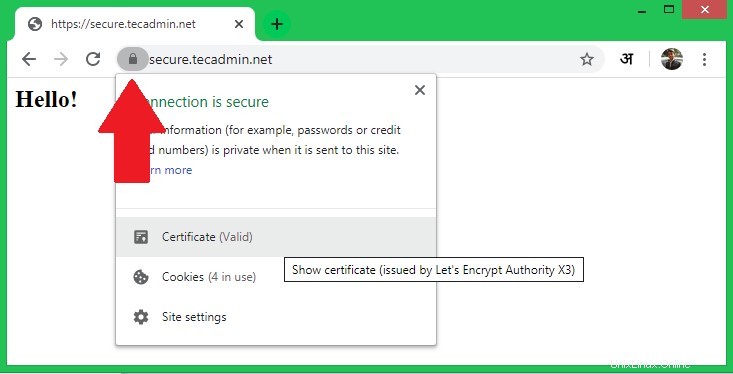
Schritt 3 – SSL-Zertifikat erneuern
Let’s encrypt-Zertifikate werden nur für 3 Monate ausgestellt. Sie können das Zertifikat vor Ablauf von 30 Tagen erneuern. Certbot ermöglicht Ihnen eine problemlose Verlängerung, indem Sie einfach einen einzigen Befehl ausführen.
Führen Sie den folgenden Befehl aus, um alle Zertifikate auf diesem System zu erneuern.
sudo certbot renew
Sie können auch einen Probelauf ohne tatsächliche Erneuerung durchführen. Auf diese Weise können Sie testen, ob die SSL-Erneuerung gut funktioniert.
sudo certbot renew --dry-run
Schlussfolgerung
In diesem Tutorial haben Sie gelernt, certbot auf einem Ubuntu-System zu installieren. Hat Ihnen auch geholfen, neue Zertifikate für Ihre Webserver zu erstellen.